Ситуация такова: Вы хотите установить Windows XP на вашем ПК рядом с
установленной Windows Vista на том же диске. Windows Vista уже
установлена.
Эта обучающая программа была выполнена на Windows Vista (английской)
системе (виртуализация в VMWare 5.5.3), имеющей 80 Гб жесткий диск,
который первоначально весь был занят разделом Windows Vista.
Подготовка Windows Vista
Эта обучающая статья предполагает, что Windows Vista была установлена в
разделе, который занимает 100% жесткого диска, так что мы должны
создать немного свободного места. Произведите загрузку с Windows Vista
DVD. Нажмите «Далее», затем выберите «Установить» (если Windows Vista
была предустановлена на ваш компьютер и у вас нет установочного Windows
Vista DVD, то вы можете использовать Gnome Partition Editor Gparted).
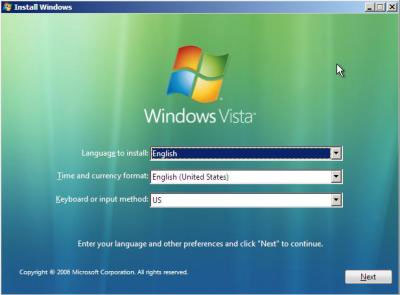
Не вводите ваш ключ продукта и снимите флажок с «Автоматически
активировать Windows Vista», затем нажмите Далее и Нет, когда вас
спросят, хотите ли вы ввести ключ.
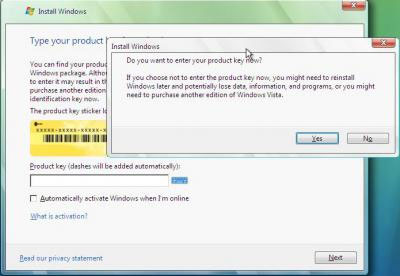
Когда появится запрос о выборе редакции Windows Vista для установки, вы
можете выбрать любое из них, поскольку мы не делаем наш мануал для
какой-либо конкретной версии. Также отметьте, что вы выбрали редакцию
Windows Vista, которую вы купили и нажмите Далее.
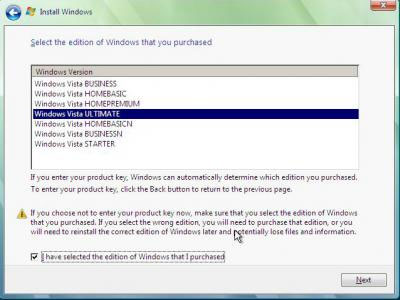
Примите лицензионное соглашение, снова нажмите Далее и выберите «Выборочная установка».
На экране, где вас спросят, хоти те ли вы установить Windows, вы
сможете увидеть отдельный большой раздел помеченный Первичный - это то
место, куда уже установлена Windows Vista.
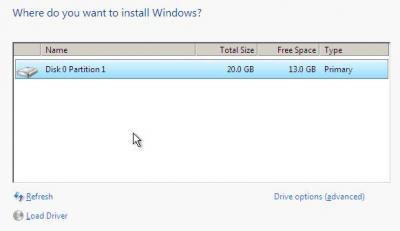
Нажмите SHIFT + F10, чтобы открыть окно командной строки.
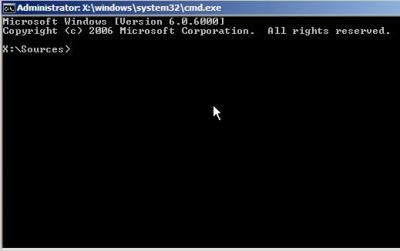
Напечатайте DISKPART и нажмите Enter. Откроется приложение Microsoft
DiskPart. Вам нужно выбрать активный раздел диска, для этого введите:
list disk
Первичный диск назван Disk 0, потому введите:
select disk 0
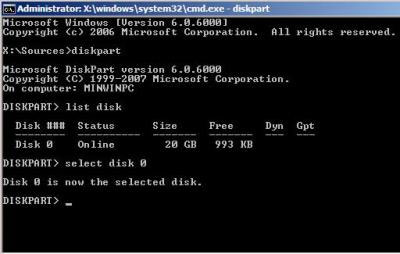
Теперь нам нужен список томов на этом диске, потому напечатайте:
list volume
В этом списке нам нужен Volume 0, введите:
select volume 0
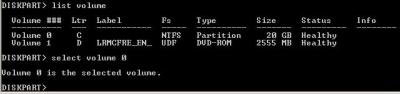
Теперь введите:
shrink
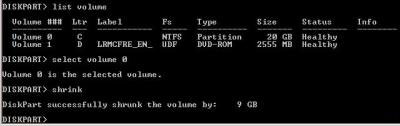
DiskPart займет столько места жесткого диска, сколько сможет - у нас
должно появится, по крайней мере, 50% от общего объема диска.
Теперь введите:
Exit
и еще раз
Exit
Для выхода из окна командной строки и возращения на экран установки.
Нажмите Refresh и окно разделов обновится - теперь вы должны увидеть
первоначальный раздел и новый раздел.
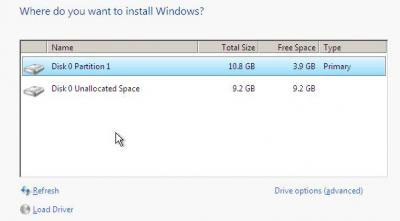
Это то место, куда мы будет устанавливать Windows XP. Извлеките DVD, перезапустите компьютер и загрузитесь с Windows XP CD.
Теперь устанавливаем Windows XP
Когда установка Windows XP дойдет до того момента, когда нужно будет
выбрать раздел для установки, вы сможете увидеть, что в то время, как
XP видит созданный нами недавно раздел, она обнаруживает и раздел с
Windows Vista.
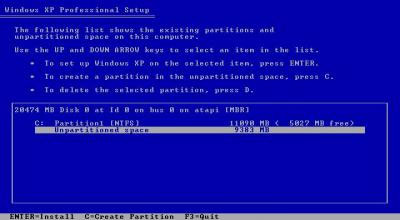
Плохо то, что XP назначила для этого раздела имя диска (C:), что
означает, что далее будут использованы следующие доступные имена
дисков, причем будут приняты во внимание и другие физические диски.
Это значит, что установка XP будет производиться не на "C:".
Для XP это не должно стать большой проблемой - достаточно будет просто
выяснить, куда она установится, но некоторые приложения будут
устанавливаться туда, куда они должны были бы устанавливаться, и не
смогут справляться с нестандартной конфигурацией Windows.
Тем не менее XP будет установлена нормально и потому нет никакой потребности что-либо изменять.
Важное примечание: после начального
копирования файлов, Windows перезагрузит систему и запустит
GUI-компонент установки. Может случится следующая ошибка: «A disk read
error occurred – press Ctrl-Alt-Del to continue» (Ошибка чтения -
нажмите Ctrl-Alt-Del для продолжения установки). Это произойдет из-за
ошибки в загрузчике.
Установка испорченного загрузчика:
Если загрузчик Windows XP был поврежден во время установки, то при
переустановке он не будет установлен, вы не сможете зайти в XP Recovery
Mode и восстановить MBR.
К счастью, установка была
произведена до момента, где вы должны были выбрать загрузку из раздела
Windows XP, и установка начнется с того момента, на котором прервалась.
Для этого вам надо проделать процедуру, описанную ниже для
восстановления загрузчика Windows Vista (в разделе «Восстановление
Windows Vista и двойная загрузка»).
Это позволит системе загрузить Windows Vista, а затем вы можете использовать EasyBCD для создания входа в загрузку XP.
Загрузчик Windows XP установится в MBR, и Windows Vista больше не сможет загружаться.
Когда загрузится XP, откройте Windows Explorer и вы увидите нечто интересное: диски "C:" и "E:".
Диск C: содержит Windows Vista, и, поскольку Windows XP может читать
разделы NTFS, то вы можете просмотреть и изменить файловую структуру
Windows Vista.
Более важно то, что приложения с очень жестким сценарием установки
вместо использования переменных системных параметров Windows будут
устанавливать файлы на диск C:, а не на E:. Это не очень хорошо.
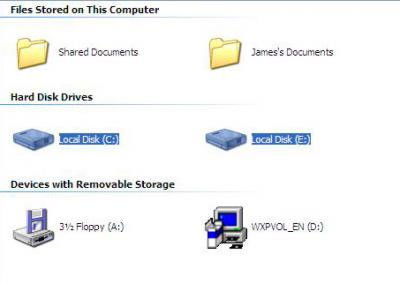 Восстановление Windows Vista и двойная загрузка
Восстановление Windows Vista и двойная загрузка
Поскольку вы не сможете использовать загрузчик Windows XP для загрузки
Windows Vista, мы должны восстановить загрузчик Windows Vista для MBR и
настроить его на управление обеими операционными системами.
По сравнению со сценарием действий для Ubuntu, где мы должны повторно
установить загрузчик GRUB (Это из следующей статьи про установку Linux
совместно с Windows XP), операции с Windows Vista опять таки будут
очень просты.
Загрузитесь с Windows Vista DVD и на экране с запросом «Установить» выберите «Восстановить систему».
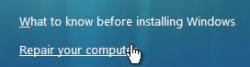
На следующем экране будет произведен поиск места установки Windows
Vista - там должен быть только один пункт, так что нажмите Далее.
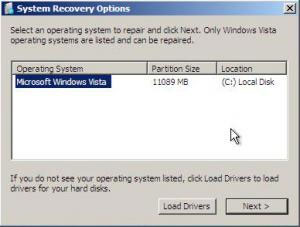
Загрузится экран System Recovery Options. Выберите первую опцию -
начать восстановление. Она ищет проблемы, которые мешают произвести
загрузку Windows Vista (подобно отсутствию загрузчика) и автоматически
исправляет их.
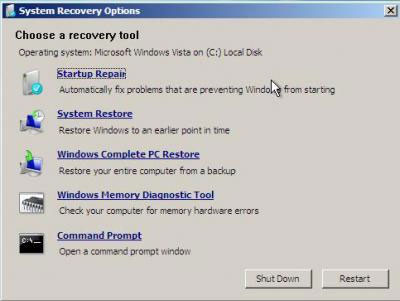
Этот процесс очень быстр, и закончится даже раньше, чем начнется. Если
вы нажмете «Нажмите здесь, чтобы произвести поиск и устранение
неисправностей» и прокрутите список до конца, то он покажет
обнаруженные и исправленные проблемы загрузочного сектора.
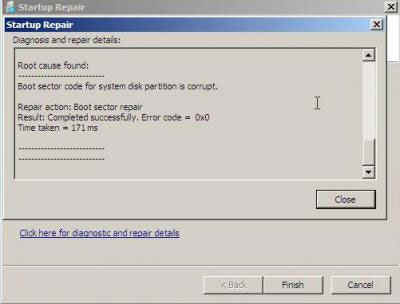
Щелкните Закрыть и Готово, система перезагрузится и начнется загрузка Windows Vista.
Теперь нам нужна двойная загрузка с XP, и EasyBCD - это лучшее приложение для достижения этой цели.
Загрузите и установите
EasyBCD.
Откройте приложение и выберите Добавление/Удаление записей.
Под этой надписью, во вкладке Windows в выпадающем списке версий выберите «Windows NT/2k/XP/2k3».
Измените диск на E: и название на «Windows XP», затем нажмите «Добавить запись» и «Сохранить».
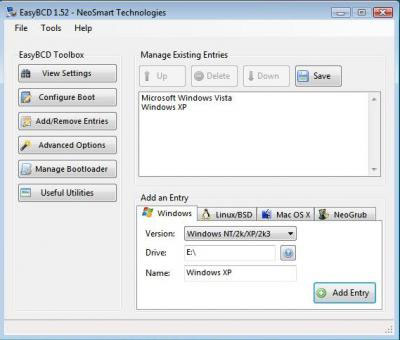
Перезагрузите систему и у вас будет два пункта в загрузчике Windows
Vista, так что вы можете выбрать любую операционную систему.
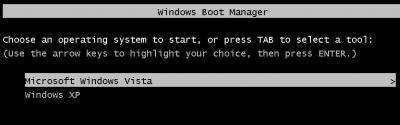 Удаление Windows XP
Удаление Windows XP
Если в итоге вы решите, что двойная загрузка XP в качестве второй ОС
вам не нужна, то вы можете очень просто отменить сделанный изменения.
Используйте EasyBCD для удаления Windows XP и загрузочного списка и
затем зайдите в Управление компьютером (щелкните правой кнопкой мыши на
Компьютер и выбирите Управление) и зайдите в Управление дисками.
Щелкните правой кнопкой мыши на диске E: (раздел Windows XP) и выберите Удалить том.
Щелкните правой кнопкой мыши на недавно созданном разделе и выберите Удалить раздел.
Затем щелкните правой кнопкой мыши на диске C: (раздел Windows Vista) и нажмите Увеличить том - откроется Мастер.
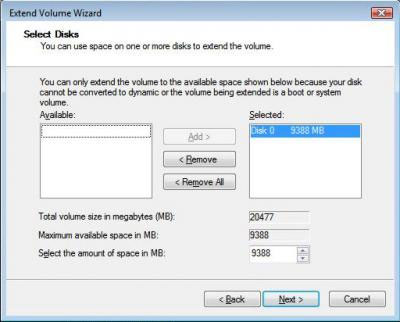
Мастер предоставит вам информацию о доступном месте для расширения
раздела - введите, сколько вы хотите использовать места и нажмите
Далее. Windows Vista расширит системный раздел, чтобы задействовать
освободившееся место на диске.
